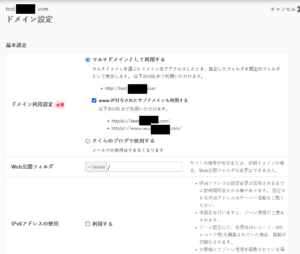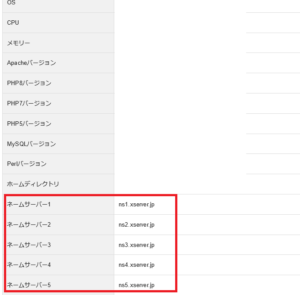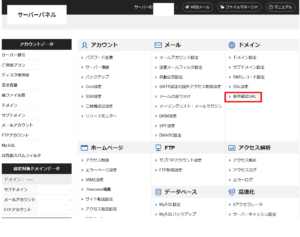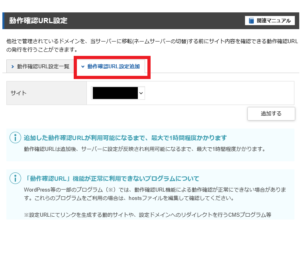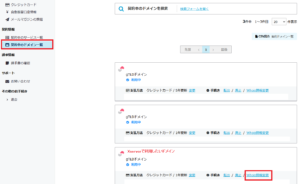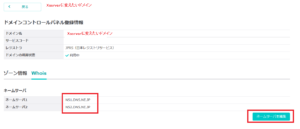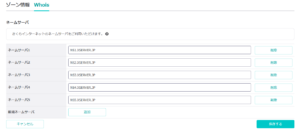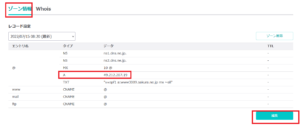経緯
サーバー速度についてはさくらインターネットよりXserverの方が早い為、私はXserverへの移管を行いました。が、ドメインについては5年間一括前払で払っている為ドメインはさくらインターネットのまま利用しようとしています。
サーバーはXserver、ドメインはさくらインターネット(以下さくらと記載)という構成にしようとしているわけですね。
今回はその手順についてです。
以下さくらインターネットとXserver前提でお話を進めていきます。
当たり前だけどそのままでは利用できない
これはさくらのドメイン設定画面です。
同じサーバー内、つまりさくらインターネットのサーバー内であれば「web公開フォルダ」に入力をするだけでOKですが、今回は他のサーバー、それも他会社のサーバーですのでちょっと設定が必要です。
状況1.Xserverで「NS相違」と表示される
NS相違、ネームサーバ相違……つまりネームサーバが違うと言っているわけです。
Xserverとしては「俺が利用したいドメインだけど、このドメイン俺の名前じゃないから使えないよ」と言ってきているわけです。
なのでネームサーバを変更する手続きをとりましょう。
手順2.まずXserverのネームサーバーを確認する
https://www.xserver.ne.jp/manual/man_domain_namesever_setting.php#link-a
上にリンクを貼ります。ネームサーバーは共通なので上のリンク先をコピペすれば行けると思います。
Xserverのサーバーパネルからも確認が可能で、「アカウント」欄の「サーバー情報」、表示されたページの下の方に「ネームサーバー」があるので、上のリンクと同じネームサーバーが記載されているはずです。
このネームサーバ―1~5をコピペして利用することになるので上記リンクか、サーバー情報のページは開きっぱなしにしておきましょう。
手順3.確認!Xserverで「動作確認URL設定」でサイトが機能しているか確認しておこう
次に移る前にXserverのディレクトリがちゃんと機能しているか「動作確認URL設定」で確認しましょう。
確認用URLとして「●●.check-xserver.jp」というURLが用意されます。
状況4-.ドメインを利用しているさくらインターネットで「サーバーネーム」を書き換える……の前置き
この作業を行うと即時さくらデータが表示されなくなり、Xserverデータが表示されるようになる……というものではなく、元々利用していたさくらインターネットとXserverがごちゃ混ぜになって表示されます。しかもその時その時でさくらインターネットだったりXserverだったり変わります。つまり参照先がまったく安定しません。参照先がすべてXserverに変わるまで結構時間がかかります。
この時Xserver側のデータがなかった場合、ページが表示されたりされなかったりという挙動が起きますので、上記3の「動作確認URL設定」でちゃんと確認しておきましょう。書き換えた設定を元に戻そうとしてもここでも結構時間がかかります。
手順4.ドメインを利用しているさくらインターネットで「サーバーネーム」を書き換える
さくらのレンタルサーバのコントロールパネルではなく、会員メニューからログインします。
(レンタルサーバのコントロールパネルからでもいけますが面倒なので記載しません)
会員メニューの左側「契約情報」の「契約中のドメイン一覧」を表示し、「Whois情報変更」をクリックします。
「Whois」の文字が緑色でネームサーバの情報が表示されます。さくらの場合はネームサーバ1とネームサーバ2を利用しているわけですね。
「ネームサーバを編集」をクリックしてこの情報をXserverのネームサーバに書き換えていきます。元々あったネームサーバ1とネームサーバ2の値は消してXserverの1~5に書き換えましょう。
ちなみに下の画像は大文字になっていますが、小文字のままで大丈夫です(小文字で入力しても保存すると自動で大文字にされます)
この作業を終えると手順1の「NS相違」が表示されなくなります。表示されなくなるまでの時間はまちまちで、私の場合テスト環境でやると10分程度だったのに本番環境だと1時間近くかかりました。
変わらなくても気長に待ちましょう。
5.Xserverの「ドメイン設定」で「Aレコード相違」と表示される
なりますが……今度は「Aレコード相違」と表示されます。Xserverにあるサーバー移管のページではこれについて触れてなかったので私だけなのか、それともサーバーによるのかはわかりませんが。
黄色く表示されてる「Aレコード相違」にカーソルを合わせると下の画像のように吹き出しポップアップが表示されます。
「現在参照されているIPアドレス」はさくらインターネットのもので、「当サーバのIPアドレス」は勿論Xserverを指します。
手順6.さくらインターネットの「ゾーン情報」を編集する
上記手順4の「Whois情報」の画面を改めて表示させてください。黒字になっている「ゾーン情報」をクリックすると画面が切り替わり、ゾーン情報の文字が緑色になります。
赤枠「A」の値が上記手順5で表示される「現在参照されているIPアドレス」になっています。
「編集」をクリックしてこの値を書き換えてある程度時間が経つとAレコード相違が消えると思います。
以上です。